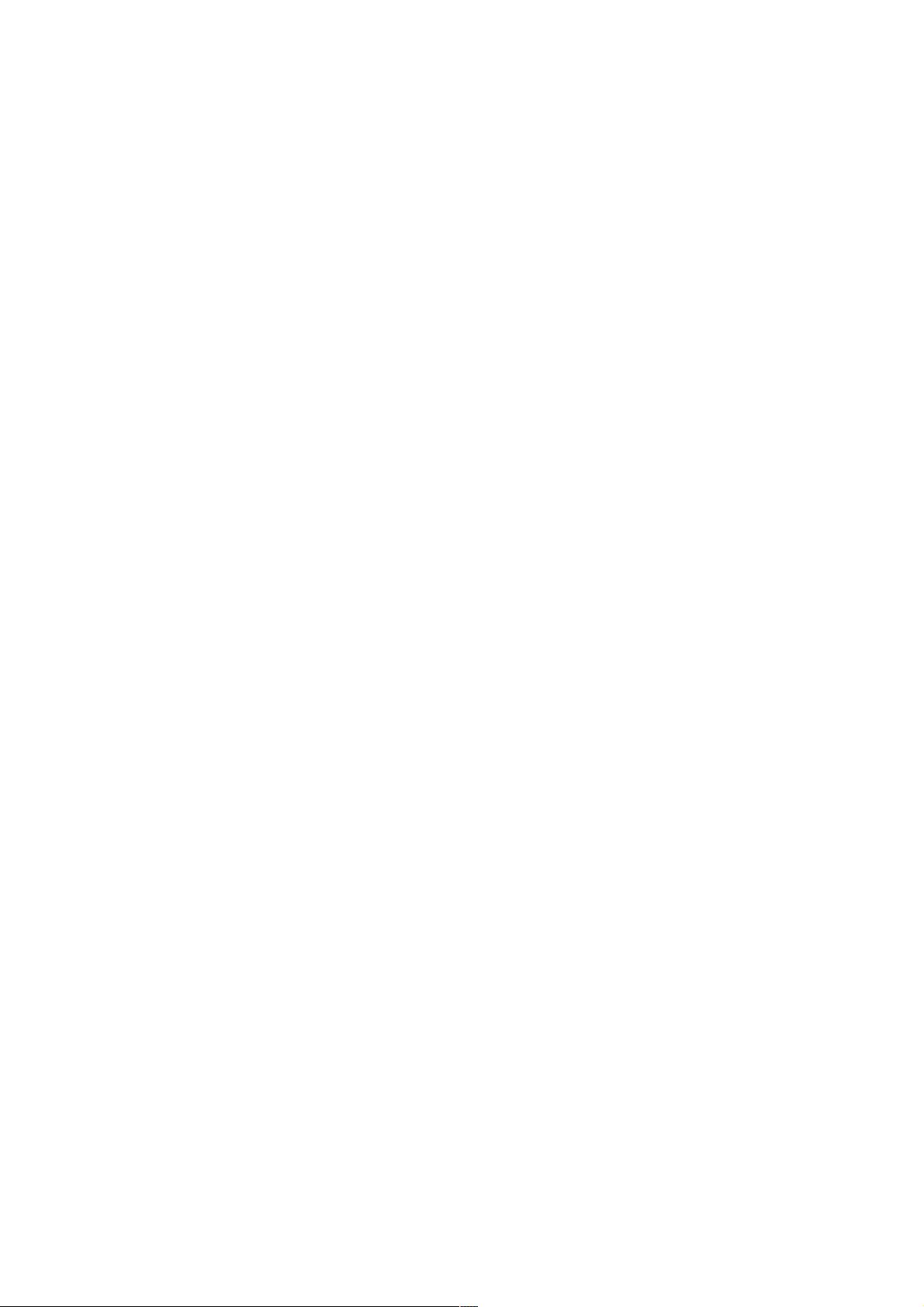BootStrap 文件上传:fileinput.js 实例与配置
138 浏览量
更新于2024-09-01
收藏 173KB PDF 举报
"本示例介绍如何使用BootStrap的fileinput.js插件实现文件上传功能。"
Bootstrap的fileinput.js是一个强大的文件上传组件,它提供了丰富的自定义选项和功能,如多文件选择、预览、上传进度显示、文件类型限制等。以下是对标题和描述中涉及的知识点的详细说明:
1. fileinput.js 插件:fileinput.js 是一个基于Bootstrap框架的文件上传插件,它可以增强HTML5的`<input type="file">`元素,使其具有更友好的用户界面和更多的交互功能。
2. 引入插件:在HTML中,我们需要引入fileinput.css和fileinput.js两个核心文件,以及fileinput_locale_zh.js,这是中文语言包,用于本地化显示文本。
```html
<link type="text/css" rel="stylesheet" href="fileinput/css/fileinput.css" />
<script type="text/javascript" src="fileinput/js/fileinput.js"></script>
<script type="text/javascript" src="fileinput/js/fileinput_locale_zh.js"></script>
```
3. HTML 设置:创建一个`<form>`元素,并在其中放置一个`<input type="file">`元素,用于选择文件。设置`enctype="multipart/form-data"`是为了支持文件上传。
```html
<form enctype="multipart/form-data">
<input id="file-file" class="file" type="file" multiple>
</form>
```
4. 初始化设置:使用JavaScript进行插件的初始化配置。这里有一个名为`initFileInput`的函数,接受控件名称(ctrlName)和上传URL作为参数。
```javascript
function initFileInput(ctrlName, uploadUrl) {
var control = $('#' + ctrlName);
control.fileinput({
// 配置项
resizeImage: true,
maxImageWidth: 200,
maxImageHeight: 200,
resizePreference: 'width',
language: 'zh', // 设置语言为中文
uploadUrl: uploadUrl,
uploadAsync: true,
allowedFileExtensions: ['jpg', 'png', 'gif'], // 只接受jpg、png、gif格式的文件
showUpload: true, // 是否显示上传按钮
showCaption: true, // 是否显示标题
browseClass: "btn btn-primary", // 按钮样式
previewFileIcon: "<i class='glyphicon glyphicon-king'></i>",
maxFileCount: 3, // 最大允许上传的文件数
msgFilesTooMany: "选择图片超过了最大数量",
maxFileSize: 2000, // 单个文件的最大大小,单位KB
});
};
```
5. 配置项详解:
- `resizeImage`:是否允许缩放图像。
- `maxImageWidth` 和 `maxImageHeight`:设定上传图片的最大宽度和高度。
- `resizePreference`:调整图像时优先考虑宽度或高度。
- `language`:设置插件的语言。
- `uploadUrl`:文件上传的服务器端接口地址。
- `uploadAsync`:是否使用异步上传。
- `allowedFileExtensions`:允许上传的文件扩展名数组。
- `showUpload` 和 `showCaption`:控制上传按钮和标题是否显示。
- `browseClass`:自定义浏览按钮的CSS类。
- `previewFileIcon`:预览图标。
- `maxFileCount`:允许上传的最大文件数量。
- `msgFilesTooMany`:当选择的文件超过最大数量时的提示信息。
- `maxFileSize`:单个文件的最大大小。
6. 调用初始化函数:在页面加载完成后,根据需要调用`initFileInput`函数,传入对应的控件ID和上传接口URL,以启动文件上传组件。
7. 文件上传流程:用户选择文件后,fileinput.js会处理预览,如果设置了上传URL,点击上传按钮后,文件会被发送到指定的服务器端接口进行处理。同时,插件会提供上传进度和错误反馈。
通过以上步骤,你可以创建一个功能完备的Bootstrap fileinput.js文件上传组件,为用户提供更加便捷和美观的文件上传体验。记得根据实际项目需求调整配置项,确保与服务器端接口的配合无误。
2020-11-27 上传
2017-10-28 上传
2020-10-18 上传
2020-11-27 上传
2018-07-12 上传
点击了解资源详情
2017-10-18 上传
2022-05-13 上传
2018-03-08 上传
weixin_38551431
- 粉丝: 4
- 资源: 898
最新资源
- 全国江河水系图层shp文件包下载
- 点云二值化测试数据集的详细解读
- JDiskCat:跨平台开源磁盘目录工具
- 加密FS模块:实现动态文件加密的Node.js包
- 宠物小精灵记忆配对游戏:强化你的命名记忆
- React入门教程:创建React应用与脚本使用指南
- Linux和Unix文件标记解决方案:贝岭的matlab代码
- Unity射击游戏UI套件:支持C#与多种屏幕布局
- MapboxGL Draw自定义模式:高效切割多边形方法
- C语言课程设计:计算机程序编辑语言的应用与优势
- 吴恩达课程手写实现Python优化器和网络模型
- PFT_2019项目:ft_printf测试器的新版测试规范
- MySQL数据库备份Shell脚本使用指南
- Ohbug扩展实现屏幕录像功能
- Ember CLI 插件:ember-cli-i18n-lazy-lookup 实现高效国际化
- Wireshark网络调试工具:中文支持的网口发包与分析